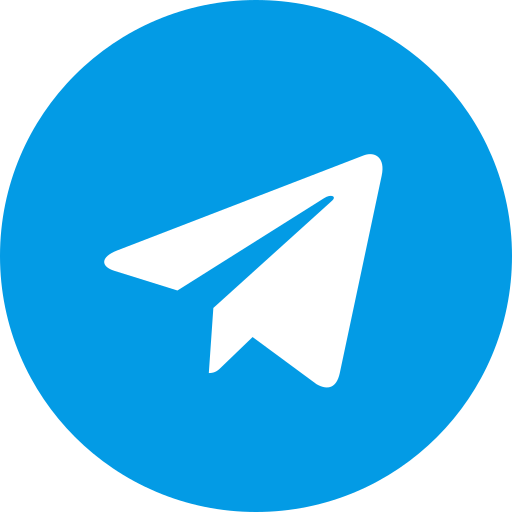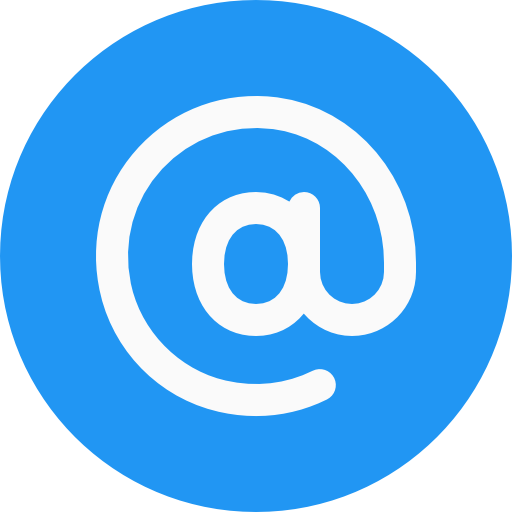☁ برای فعالسازی نسخه آزمایشی 30 روزه رایگان، ایجاد و فعال سازی یک حساب کاربری MyEmsisoft ضروری و اجتناب ناپذیر است. در صورتی که حساب کاربری ندارید، لطفا با استفاده از صفحه “کنسول مدیریت ابری: ایجاد حساب، فعال سازی و ورود” نسبت به ایجاد و فعال سازی آن اقدام کنید.
- ابتدا وارد صفحه MyEmsisoft خود شوید. (کنسول مدیریت ابری: ایجاد حساب، فعال سازی و ورود)
- از طریق منوهای سمت چپ، وارد منوی Workspaces شوید.
- در این منو، دکمه Create Workspace که در سمت چپ قرار دارد را کلیک کنید. صفحه Name your workspace برای شما باز میشود، لطفا یک نام برای آن انتخاب و تایپ کنید.
- در مرحله بعد، یعنی بخش How many devices to protect، تعداد دستگاه های مورد نظر خود را انتخاب کنید.
- سپس، شما باید محصول مورد نظر خود را انتخاب کنید. مقایسه محصولات با یکدیگر
- در پایان، نحوه مدیریت کنسول خود را تعیین تکلیف کنید. گزینه ها شامل موارد زیر هستند:
- Local only: نرم افزار شما توسط کنسول مدیریت نمی شود و شما صرفا از طریق خود نرم افزار، تنظیمات را مدیریت خواهید کرد. (مناسب کاربران خانگی)
- Local + Remote: نرم افزار شما هم توسط کنسول و هم توسط خود نرم افزار بصورت توامان مدیریت می شود و شما از هر دو طریق، تنظیمات را مدیریت خواهید کرد. (مناسب کاربران سازمانی)
- Remote only: نرم افزار شما فقط توسط کنسول مدیریت میشود و شما صرفا از طریق کنسول، تنظیمات را مدیریت خواهید کرد. (مناسب کاربران سازمانی)
- پس از پایان پیکربندی، پنجره “Install Emsisoft protection” برای شما باز میشود، با کلیک بر روی دکمه Download، فایل نصب اختصاصی خود را دریافت و نصب کنید. در صورت باز نشدن این پنجره، یا اضافه کردن دستگاه جدید، میتوانید از دکمه Add device در سمت چپ workspace خود استفاده کنید.